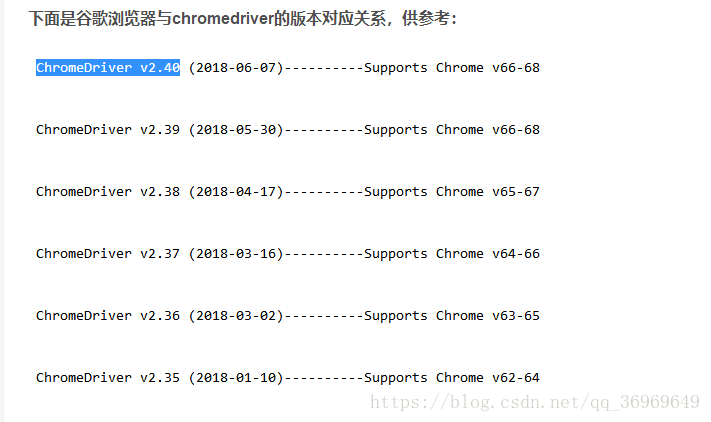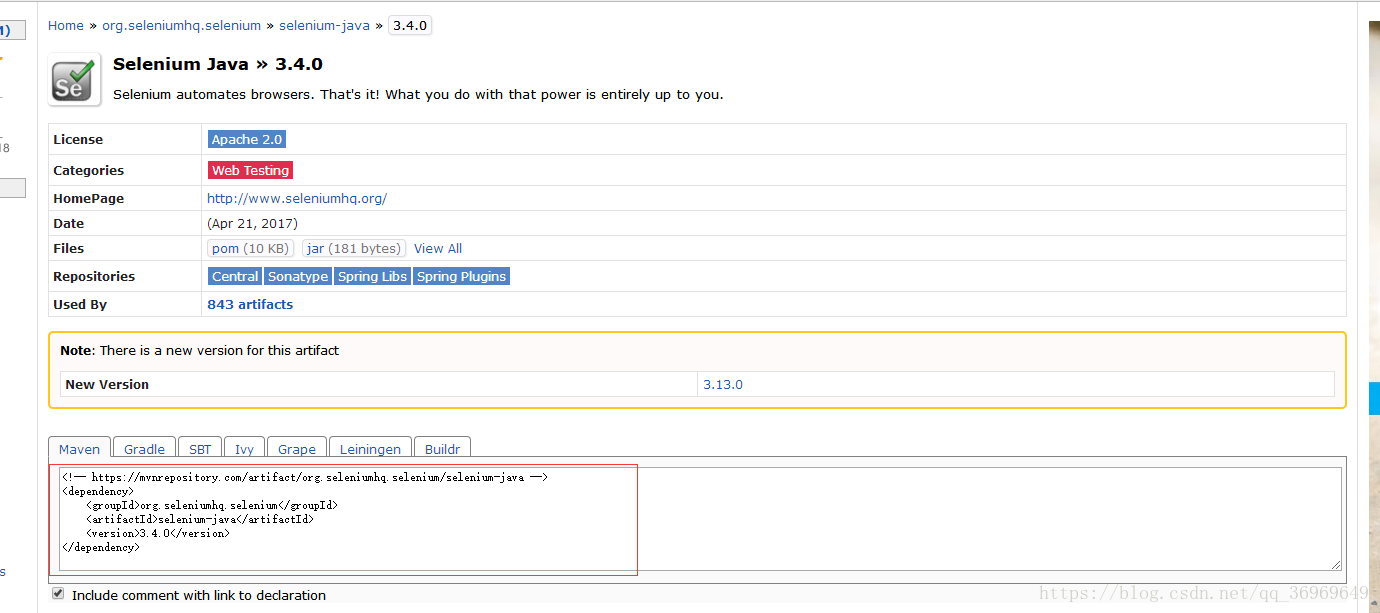selenium3+idea+java 環境搭建
阿新 • • 發佈:2018-11-01
【環境】
——JDK版本:jdk1.8.0 點選 JDK8下載,選擇相應的版本進行下載後並進行配置。
——IDEA:2017.1 點選 IntelliJ IDEA下載,選擇相應的版本進行下載。
——Selenium:點選 Selenium下載 ,選擇相應版本號進行下載 下載完成將會得到一個selenium-server-standalone-3.4.0.jar檔案
——谷歌瀏覽器 Chrome:67
——Chromedriver:2.40 chromedriver.exe下載地址: http://chromedriver.storage.googleapis.com/index.html
注:chromedriver版本Chrome版本需要對應,參見下圖:
一.開啟IntelliJ IDEA,匯入selenium.jar包。點選選單欄 File –> Project Structure(快捷鍵Ctrl + Alt + Shift + s) ,點選 Project Structure介面左側 的“Modules” 。在“Dependencies” 標籤介面下,點選右邊綠色的“+” 號,選擇第一個選項“JARs or directories…” ,選擇相應的 jar 包,點“OK” ,jar包新增成功。
二.Maven
2.1建立Maven專案開啟pom.xml
2.2配置Selenium需要開啟Maven倉庫,搜尋selenium Java 選擇需要用到的版本 此例用到3.40 選擇3.40版本。默認出現Maven 需要用到的指令碼,複製貼上到pom.xml ,配置的最後一步完成!
安裝搭建就介紹到這裡,下一篇介紹如何開啟Chrome瀏覽器。